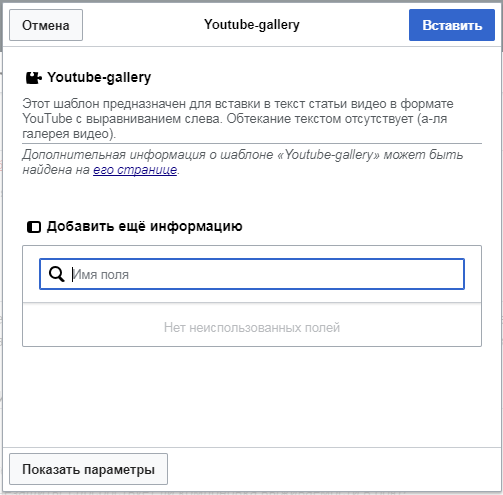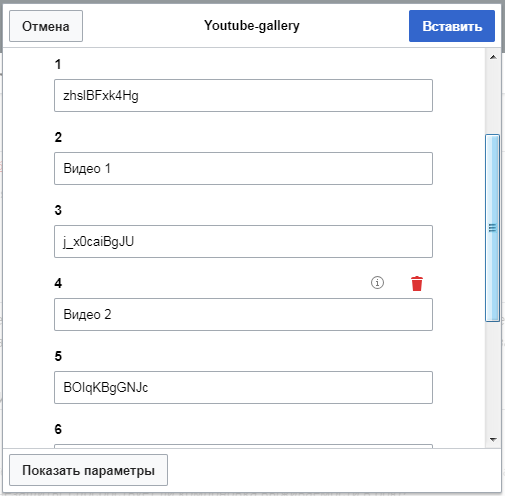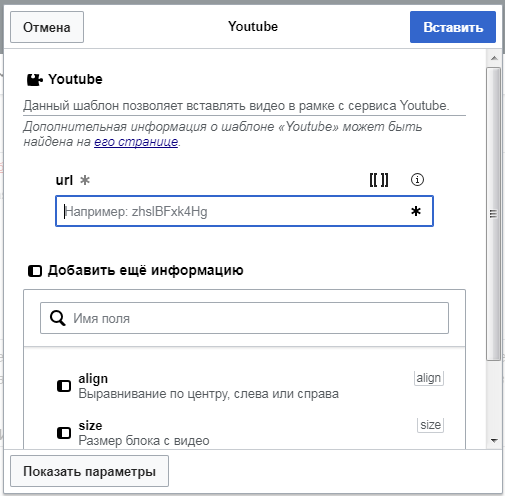Справка:Вставка видео
Статьи War Thunder Wiki желательно дополнять тематическими видеороликами расширяющими их тему. При этом загружать видеоролики непосредственно на вики нельзя, поэтому желаемое видео сперва необходимо загрузить на один из популярных видео-хостингов, например YouTube.
Вставить внешнее видео в статью можно следующими способами:
Содержание
Визуальный редактор
Вставка галереи видео
Для вставки галереи видео через визуальный редактор необходимо зайти в раздел «Шаблон» в меню «Вставка».
В появившемся диалоговом окне следует выбрать шаблон Youtube-gallery и нажать кнопку «Добавить шаблон».
В текущем окне в поле «Имя поля» необходимо вписать цифру 1, после чего нажать на появившийся блок с названием «1» и подписью «Неизвестное поле». После этих действий на экране появится ещё одно поле ввода, в него следует вписать id видео с YouTube. Получить его можно из URL видео следующим образом:
https://www.youtube.com/watch?v=zhslBFxk4Hg&t=54s
Выделенный жирным текст и будет являться id видео.
Следом, в поле «Имя поля» в разделе «Добавить ещё информацию» необходимо вписать цифру 2 и нажать на появившейся блок с таким же именем. Теперь в появившееся на экране новое поле ввода можно добавить пояснительную надпись к видео. Добавлять такие поля, вставляя цифры по порядку (3, 4, 5 и т.д.), можно до бесконечности, каждое нечётное поле будет считаться id видео, а каждое чётное его описанием. Тем не менее, бесконечное число видео в статье смотрелось бы несколько неуместно, поэтому желательно всё-таки ограничить их число до трёх - четырёх штук. Пример, с тремя вставленными видео и их описаниями:
После того, как все параметры будут указаны, нажмите кнопку «Вставить».
Вставка одиночного видео
Для вставки одиночного видео через Визуальный редактор необходимо так же, как и в прошлом примере, зайти в раздел «Шаблоны», но на этот раз выбрать шаблон YouTube.
В обязательное поле url необходимо вставить id видео с YouTube, получение которого было показано в прошлом примере. Для шаблона также доступны дополнительные параметры align, size, caption, предназначение которых расписано в окне настройки и на странице шаблона.
После того, как все параметры будут указаны, нажмите кнопку «Вставить».
Редактор вики-текста
Вставка галереи видео
С помощью редактора вики-текста вставить галерею видео можно с помощью следующего кода:
{{Youtube-gallery|<id1>|<подпись1>|<id2>|<подпись2>|<id3>|<подпись3>|...}}
Параметры:
- id — это id видео, про которое говорилось в примере с Визуальном редактором
- подпись — подпись под видео
Количество видео в галерее не ограничено, но рекомендуется вставлять не более трёх. Пример использования:
Код:
{{Youtube-gallery|0-J5Vg0SxLc|Победа за вами|x1rco00eKxk|Т-44: первый выезд|ZIpn3TYbqxY|Обновление 1.47}}
Результат:
Подробнее про шаблон: Youtube-gallery.
Вставка одиночного видео
|
Т-34-85Э
|
Вставить одиночное видео через редактор вики-текста можно с помощью следующего кода (пример получаемого результата справа):
{{Youtube
|url = nX1b_OQ93Qs
|caption = Т-34-85Э
|align = right
|size = 300
}}
Параметры:
- url — ссылка или id видео (обязательный)
- caption — подпись
- align — выравнивание по центру, слева или справа (по умолчанию left)
- size — размер видео в пикселях (по умолчанию 300)
Строки с необязательными параметрами можно удалить.
Подробнее про шаблон: Youtube.
Вставка видео при помощи #ev
Базовое средство для вставки видео содержащееся в расширении EmbedVideo и способное работать с большим количеством видео-хостингов. Пример вставки видео через #ev:
{{#ev:сервис|ID или URL|ширина|выравнивание|подпись}}
Параметры:
- сервис — название сервиса, на котором размещено видео (см. таблицу под спойлером ниже)
- ID или URL — адрес конкретного видео
- ширина — ширина видео в пикселях (по умолчанию — 640)
- выравнивание — выровнять видео по левому краю, по центру, по правому краю. Используются параметры left, center и right.
- подпись — подпись под видео
| Сайт | Название сервиса | Пример ID | Пример URL | |
|---|---|---|---|---|
| Archive.org Videos | archiveorg
|
electricsheep-flock-244-80000-6 | https://archive.org/details/electricsheep-flock-244-80000-6
https://archive.org/embed/electricsheep-flock-244-80000-6 | |
| Bambuser | bambuser - Broadcasts
|
bambuser_channel - Channels
|
5262334 | http://bambuser.com/v/5262334 |
| Beam | beam - Streams
|
RocketBear | https://beam.pro/RocketBear | |
| Bing | bing
|
31ncp9r7l | http://www.bing.com/videos/watch/video/adorable-cats-attempt-to-eat-invisible-tuna/31ncp9r7l | |
| Blip.tv | blip - Blip requires the full URL to the video page and does not accept the raw ID.
|
http://blip.tv/vinylrewind/review-6864612 | ||
| C3TV | mediacccde
|
32c3-7305-quantum_cryptography | https://media.ccc.de/v/32c3-7305-quantum_cryptography | |
| CollegeHumor | collegehumor
|
6875289 | http://www.collegehumor.com/video/6875289/batman-says-his-goodbyes | |
| Dailymotion | dailymotion
|
x1adiiw_archer-waking-up-as-h-jon-benjamin_shortfilms | http://www.dailymotion.com/video/x1adiiw_archer-waking-up-as-h-jon-benjamin_shortfilms | |
| Daum TVPot | tvpot - Obtain the URL or ID from the share menu URL.
|
s9011HdLzYwpLwBodQzCHRB | http://tvpot.daum.net/v/s9011HdLzYwpLwBodQzCHRB | |
| Div Share | divshare
|
|||
| Edutopia | Edutopia content moved to YouTube. Please use the youtube service selector below. | |||
| FunnyOrDie | funnyordie
|
c61fb67ac9 | http://www.funnyordie.com/videos/c61fb67ac9/to-catch-a-predator-elastic-heart-edition | |
| Gfycat | gfycat
|
BruisedSilentAntarcticfurseal | http://www.gfycat.com/BruisedSilentAntarcticfurseal | |
| Hitbox | hitbox
|
Washuu | http://www.hitbox.tv/Washuu | |
| JW Player | jwplayer
|
cr5d8nbu-8ZpoNmmJ | https://content.jwplatform.com/players/cr5d8nbu-8ZpoNmmJ.html | |
| Kickstarter | kickstarter
|
elanlee/exploding-kittens | https://www.kickstarter.com/projects/elanlee/exploding-kittens | |
| Metacafe | metacafe
|
11404579 | http://www.metacafe.com/watch/11404579/lan_party_far_cry_4/ | |
| Nico Nico Video | nico
|
sm24394325 | http://www.nicovideo.jp/watch/sm24394325 | |
| RuTube | rutube
|
b698163ccb67498db74d50cb0f22e556 | http://rutube.ru/video/b698163ccb67498db74d50cb0f22e556/ | |
| SoundCloud | soundcloud
|
use full url | https://soundcloud.com/skrillex/skrillex-rick-ross-purple-lamborghini | |
| TeacherTube | teachertube
|
370511 | http://www.teachertube.com/video/thats-a-noun-sing-along-hd-version-370511 | |
| TED Talks | ted
|
bruce_aylward_humanity_vs_ebola_the_winning_strategies_in_a_terrifying_war | http://www.ted.com/talks/bruce_aylward_humanity_vs_ebola_the_winning_strategies_in_a_terrifying_war | |
| Tubi TV | tubitv
|
318409 | http://tubitv.com/video/318409 | |
| Tudou | tudou
|
mfQXfumwiew | http://www.tudou.com/listplay/mfQXfumwiew.html | |
| Twitch | twitch - Live Streams
|
twitchvod - Archived Videos on Demand
|
twitchplayspokemon | http://www.twitch.tv/twitchplayspokemon |
| Videomaten | videomaten
|
|||
| Vimeo | vimeo
|
105035718 | http://vimeo.com/105035718 | |
| Vine | vine
|
h2B7WMtuX2t | https://vine.co/v/h2B7WMtuX2t | |
| Yahoo Screen | yahoo
|
katy-perry-dances-sharks-2015-024409668 | https://screen.yahoo.com/videos-for-you/katy-perry-dances-sharks-2015-024409668.html | |
| YouTube | youtube - Single Videos
|
youtubeplaylist - Playlists
|
youtubevideolist - Video List
|
pSsYTj9kCHE |
| Youku | youku
|
XODc3NDgzMTY4 | http://v.youku.com/v_show/id_XODc3NDgzMTY4.html | |
Не рекомендуется вставлять видео с YouTube с помощью #ev.
Если после кода вызова видео добавить код {{Разрыв}}, то текст не будет обтекать видео.
| Навигация по справочным материалам | |
|---|---|
| Справка | Создание и редактирование статей · Вставка иллюстраций · Вставка видео · Шаблоны |
| Гайды | Наземная техника |
| Карта сайта | Карта вики |
| Википедия:Оформление статей · Список модераторов · Наш Discord | |